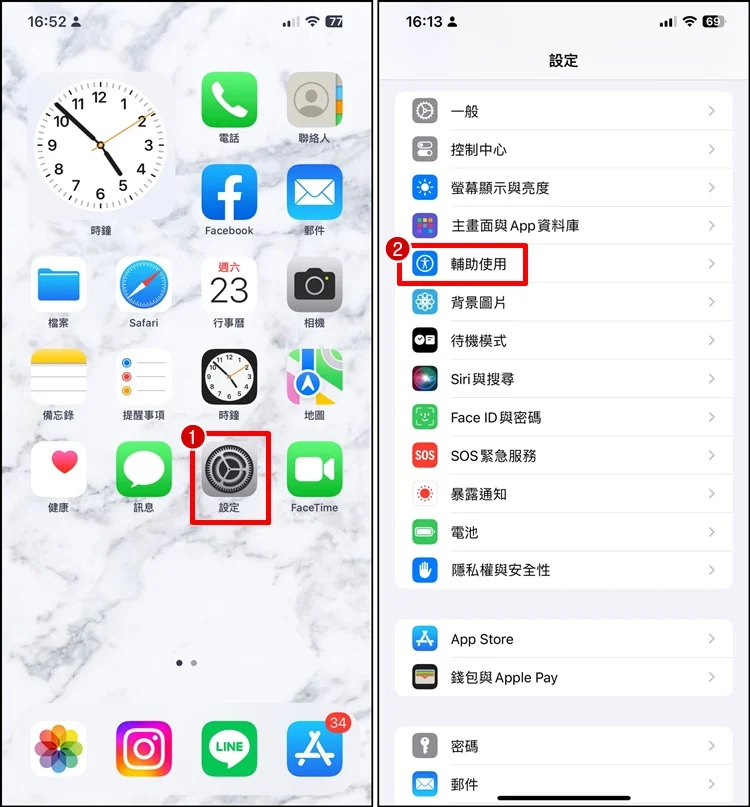iPhone用户们有没有发现找不到「屏幕显示与亮度」内找不到自动调整亮度的功能了?难道Apple把这功能删掉了?当然不是啦!其实这功能已经移到其他设置里面,往下看如何开启「屏幕亮度自动调整」功能吧!
自动调整屏幕亮度
iPhone手机原本预设就是把自动调整屏幕亮度打开,最近有人问小编说要怎么关闭自动调整屏幕亮度?因为有时候想固定亮度,但是都要从功能栏列调整,能不能直接关闭自动调整屏幕亮度,让手机亮度维持在一定亮度。当然可以关闭自动调整屏幕亮度,只是这功能藏的很隐密,请看下列详细教学。
▼【➀打开手机设置】→【➁往下滑找到辅助使用】
▼【➂显示与文字大小】→【➃这边可开启/关闭自动调整亮度功能】
自动调整亮度开启之后,手机的建环境光度感应器会侦测你现在的环境,自动调整你的手机屏幕亮度,小编的手机都有开启这个功能,大家可以自行选择要不要开启自动调整亮度啦!
自动调整屏幕亮度
(有实体Home键手机)
如果你的手机是有实体Home键、或是系统版本是iOS 12 以下的人,你可能会以为自动调整亮度的功能是在「屏幕显示与亮度」内吗?NO、NO、NO,往下看真正的开启位置吧!
▼ 设置里面【➀一般】→【➁辅助使用】
▼【➂显示器调节】→【➃开启自动调整亮度】
如果你习惯晚上在房间使用手机,或是关灯后还想多滑一下手机,建议你可以通过功能栏内,快速开启夜间模式,来降低你的屏幕亮度,只要长按亮度,就能快速开启夜间模式啰!
开启夜览模式步骤:
▼从桌面打开功能栏之后,【➀长按亮度栏位】→【➁点选夜览开启】